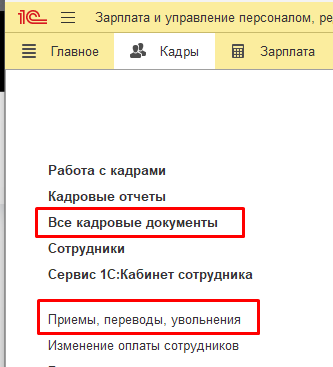Содержание:
1. Работа со штатным расписанием в 1С:Предприятие.Зарплата и управление персоналом
2. Формирование рабочего графика
3. Прием на работу в системе 1С:ЗУП
4. Оформление ЕФС-1 в конфигурации 1С:ЗУП
Чтобы взять сотрудника на работу на неполную ставку с официальным оформлением, нужно убедиться в соответствующих настройках программы 1С:ЗУП – она должна предусматривать соответствующий тип занятости.
В разделе настроек выберите пункт меню кадрового учета и поставьте галочку в поле «Применение работы по неполной ставке». В будущем это позволит вносить данные по рабочим сменам сотрудника, который был принят на неполную ставку. Также такая настройка автоматизирует процесс корректного заполнения графика.
Кадровый учет
Перед тем как создавать график работы, стоит удостовериться, что производственный календарь соответствует региональным особенностям вашей компании. В настройках программы по умолчанию установлен общероссийский календарь, однако при необходимости можно выбрать другой календарь. Переходите в раздел с настройками, выбирайте в разделе Предприятие (Организации – в случае если в программе ведется учет сразу нескольких организаций) Производственные календари и по классификатору выбирайте тот, который вам нужен.
Подборка календарей из классификатора
1. Работа со штатным расписанием в 1С:Предприятие.Зарплата и управление персоналом
При приеме сотрудника на новую должность, которая еще не вносилась в штатное расписание, сначала внесите соответствующую информацию и укажите сведения для полной ставки и задайте нужное количество штатных единиц. Затем уже в документе приема на работу соискателя указывайте актуальный тип занятости и график.
2. Формирование рабочего графика
Чтобы правильно заполнить график для работников, выполняющих свои обязанности по неполной ставке, переходите в раздел с настройками, открывайте пункт графиков работы сотрудников и формируйте нужный для конкретного специалиста. По умолчанию в ЗУП 3.1 всегда используется формат пятидневки, но для автоматических расчетов при занятости на условиях неполного рабочего времени он не подходит.
Графики работы сотрудников
После формирования нужного графика жмите на гиперссылку изменения свойств. Откроется окно, в котором можно будет указать необходимые параметры. Отметьте пункт «Неполное рабочее время» – это позволит выбрать те условия, которые указаны в трудовом контракте с сотрудником. Программа предлагает два варианта на выбор – неполная рабочая неделя либо день, в рассматриваемом случае указываем вторую опцию.
Дополнительно нужно будет установить галочку в пункте «Расчет нормы по другому графику», при пятидневной рабочей неделе указывайте «Пятидневка». Для завершения формирования условий нужно будет заполнить расписание таким образом, чтобы сформировалось требуемое число рабочих часов на каждую неделю (для половины ставки стандартно - это 20 часов в неделю).
3. Прием на работу в системе 1С:ЗУП
После формирования графика можно переходить к непосредственно к приему на работу. Это можно сделать документами Прием на работу или Прием на работу списком (если принимаем сразу несколько человек). Они представлены в разделе кадрового учета – это журналы документов: Приемы, переводы, увольнения или Все кадровые документы.
Все кадровые документы
Открывайте документ, кликайте по полю «Сотрудник» и создавайте нового сотрудника, если это не было сделано ранее.
Следует помнить, что если раньше сотрудник уже работал в вашей организации, то по нему уже присутствуют данные в базе и физическое лицо этого человека в программе уже есть, второе создавать не нужно, а вот сотрудников нужно создавать столько же, сколько раз он устраивается к вам на работу.
На вкладке Главное указывайте должность (позицию штатного расписания), на которую устраивается человек – большая часть данных заполнится автоматически на основании выбранной должности, останется указать желаемый график работы и выбрать тип занятости. На закладке Оплата труда все значения будут рассчитаны автоматически с учетом сформированного графика работы сотрудника. В строке с основным начислением будет указана полная оплата с учетом позиции в штатном расписании, но вам нужно поле ФОТ – тут рассчитываются актуальные сведения с учетом выбранного графика.
Главное
Оплата труда
На рисунке видно, как начисляется заработная плата при отработке сотрудником полного месяца. Как видите, учтено 0.5 ставки за весь проработанный период.
Начисление зарплаты и взносов (создание)
4. Оформление ЕФС-1 в конфигурации 1С:ЗУП
После приема нового работника организации нужно не позже того дня, что следует за днем оформления приказа, подготовить и отправить ЕФС-1 (это отчет).
В ситуации, когда сотрудник является не вновь принятым, а был переведен между подразделениями, отчет следует оформить не позже 25 числа следующего за месяцем перевода периода.
Для корректного оформления TAC-1 в «Приеме на работу» не забывайте проставлять галочку в пункте отражения в трудовой книге. Отчет находится в разделе с отчетами и справками.
1С-Отчетность
ЕФС-1: Сведения о трудовой деятельности работников, СЭФ-ТД (создание)
При формировании отчета всегда смотрите на статус лица, которое было застраховано. С учетом статуса на момент подачи нужно проставить код:
Статус сотрудника
Графа 5 в отчете должна быть заполнена требуемым кодом с учетом типа занятости, выбранного во время приема на работу.
Вид занятости
Если принимаете, либо осуществляете перевод сотрудника на должность, предполагающую удаленный формат работы, обязательно указывайте код ДИСТ.
При приеме, либо переводе на неполный рабочий день, в графе 6 нужно прописать:
Режим рабочего времени
Как видите, прием и оформление сотрудника на неполную ставку имеет ряд особенностей, но не сильно отличается от стандартной процедуры. У кадровика не должно возникать особых проблем.
Специалист компании ООО "Кодерлайн"
Валентина Храмова